Ординатные размеры
Ординатные размеры - это набор размеров, начинающихся с нулевой ординаты в чертеже или эскизе. В чертежах они являются справочными размерамиих значения нельзя изменять или использовать для управления моделью.
Ординатные размеры измеряются от первой выбранной оси. Тип ординатного размера (горизонтальный или вертикальный) определяется ориентацией выбранных точек.
Можно нанести размеры на кромки, вершины и дуги (центральные, минимальные и максимальные точки). Вы также можете нанести размер относительно средней точки, когда вы добавляете ординатные размеры.
Ординатные размеры автоматически группируются для сохранения выравнивания. При перетаскивании мышью любого члена группы все члены перемещаются вместе. Чтобы отделить размер от группы выравнивания, нажмите правой кнопкой мыши размер и выберите Освободить выравнивание.
Можно перетащить нулевой размер в новое положение, при этом все ординатные размеры обновятся в соответствии с новым положением нуля.
Если смежные размеры располагаются слишком близко друг к другу, выноски автоматически сгибаются под нужным углом, чтобы текст не перекрывался. Маркеры перетаскивания отображаются на сгибах при выборе ординатного размера с выноской со сгибом. Можно удалить сгиб или добавить сгиб в другой ординатный размер.
 Можно указать ординатные размеры документа в Свойствах документа - Ординатных размерах. Можно указать, что выноски не будут автоматически сгибаться путем отключения параметра Автоматически сгибать ординаты.
Можно указать ординатные размеры документа в Свойствах документа - Ординатных размерах. Можно указать, что выноски не будут автоматически сгибаться путем отключения параметра Автоматически сгибать ординаты.
Чтобы создать ординатные размеры:
-
Нажмите кнопку Ординатный размер  на панели инструментов Размеры/взаимосвязи или выберите Инструменты, Размеры, Ординатные.
на панели инструментов Размеры/взаимосвязи или выберите Инструменты, Размеры, Ординатные.
 Можно выбрать Горизонтальные ординатные размеры
Можно выбрать Горизонтальные ординатные размеры  или Вертикальные ординатные размеры
или Вертикальные ординатные размеры  , чтобы казать направление расположения размеров.
, чтобы казать направление расположения размеров.
Нажмите на первый объект (кромка, вершина и т.д.), который будет служить для других точкой отсчета и основанием (размер 0.0), и снова нажмите на объект, чтобы поместить размер снаружи модели.
Нажмите на кромки, вершины или дуги, для которых требуется указать размер, используя ту же ординату. При нажатии на каждый элемент в вид помещается его размер, выровненный относительно нулевой ординаты.
Выберите другой режим или другой инструмент или нажмите клавишу Esc, чтобы выйти из ординатного режима.
Чтобы добавить размеры, используя ту же ординату:
Нажмите правой кнопкой мыши ординатный размер и выберите Добавить к ординате.
Нажмите на кромки, вершины или дуги, для которых требуется указать размер, используя ту же ординату. При нажатии на каждый элемент в вид помещается его размер, выровненный относительно нулевой ординаты.
Выберите другой режим или другой инструмент или нажмите клавишу Esc, чтобы выйти из ординатного режима.
Чтобы изменить ординатные размеры:
Можно изменить ординатные размеры с помощью команд в контекстном меню. Нажмите правой кнопкой мыши на ординатный размер и выберите Параметры отображения, затем выберите из следующих параметров:
Выровнять ординатные. Все размеры вдоль ординаты выравниваются по ординате 0.0.
Изгиб. Выноска изгибается, что позволяет разместить размер в другом месте.
Снова изогнуть линию указателя. Выбранные ординатные размеры изгибаются, так как к ним применяется автоматический алгоритм.
Отобразить скобки. Добавляются скобки для выбранных размеров.
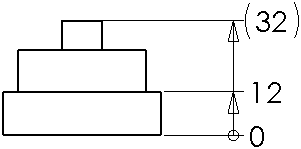
Чтобы отобразить размеры цепочкой:
Выберите ординатный размер.
Нажмите на вкладку Выноска и выберите Ординатная цепь.
Нажмите  .
.
 Выберите Отобразить как цепочку в разделе Свойства документа – Ординатные размеры, чтобы объединить в цепочку все ординатные размеры чертежа.
Выберите Отобразить как цепочку в разделе Свойства документа – Ординатные размеры, чтобы объединить в цепочку все ординатные размеры чертежа.